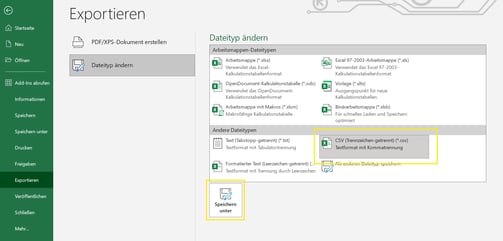Lesen Sie hier, wie Sie Excellisten für den Import von Lehrer:innen, Pädagog:innen und Gruppenleiter:innen erstellen können.
Verwenden Sie Excellisten, wenn Sie mehrere Personen simultan im System anlegen möchten.
- Welche Informationen muss die Excelliste enthalten?
- Do's and Don'ts für die Importdatei
-
Wie exportiere ich eine csv-Datei aus Excel?
1. Welche Informationen muss die Excelliste enthalten?
- Vorname der Person
- Nachname der Person
- E-Mail-Adresse der Person
- Klasse/Gruppe, die von der Person betreut wird
So kann Ihre Excelliste aussehen:
Sie können die notwendigen Informationen um Anrede, Rolle und Telefonnummer erweitern.
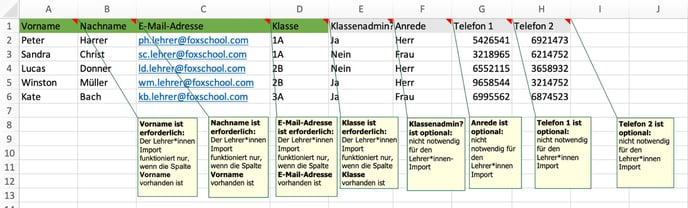
Unter "Administration" > "Lehrer:innen/Pädagog:innen/Gruppenleiter:innen" können Sie die importierten Daten einsehen und bearbeiten.
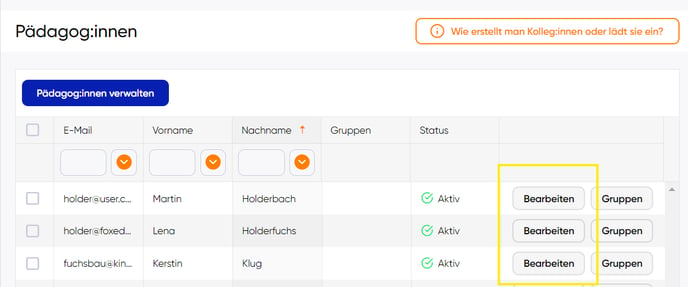
Hier sehen Sie, welche Datensätze für eine:n Kolleg:in erfasst werden können:
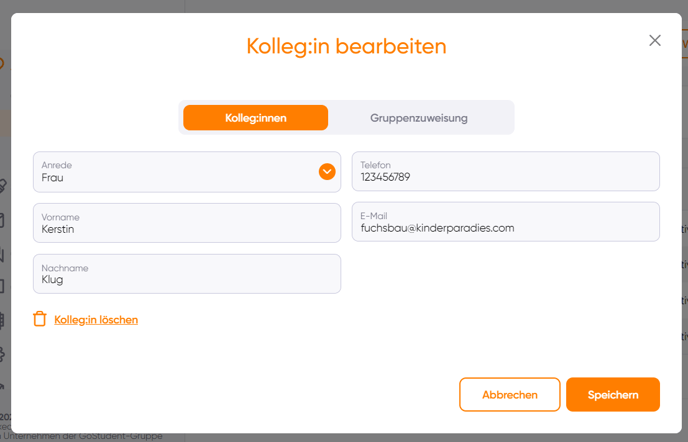
2. Do's and Dont's für die Import-Datei
-
Jede Zelle des Datensatzes muss Daten enthalten. Wenn eine Zelle innerhalb des Datensatzes frei bleibt, kann es zu Problemen beim Import kommen.
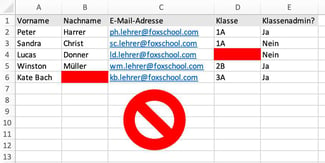
-
Außerhalb der Datensätze dürfen keine beschriebenen Zellen vorhanden sein.
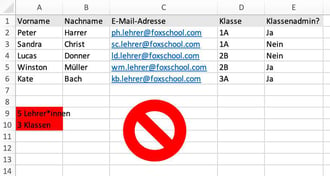
-
Lassen Sie keine Zeilen frei.
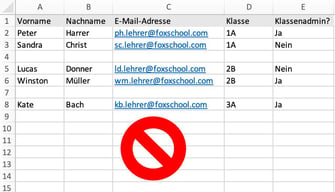
-
Datensätze dürfen nicht durch Überschriften oder freie Zeilen getrennt werden.
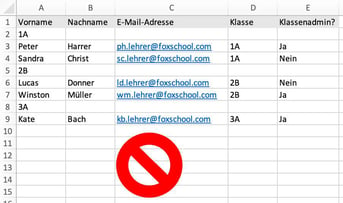
-
Wenn Kolleg:innen mehrere Klassen/Gruppen betreuen, so muss die Person mehrfach in der Liste aufgeführt sein. In der Zeile der Klasse/Gruppe kann nur ein Wert erfasst werden.
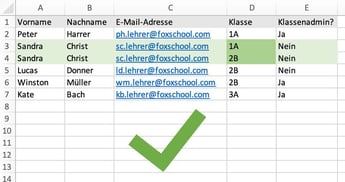
3. Wie exportiere ich eine csv-Datei aus Excel?
- Klicken Sie in Excel auf "Datei".
- Wählen Sie "Exportieren".
- Wählen Sie "Dateityp ändern".
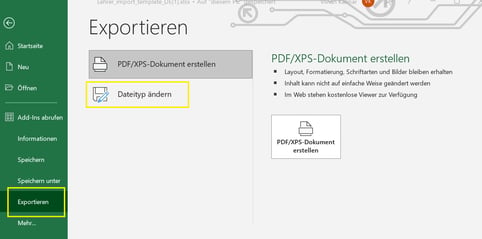
- Speichern Sie die Datei als csv-Datei auf Ihrem PC.